異なる編集ソフトで管理している写真を一つのソフトでまとめて管理できたらどれだけ楽だろうか・・・
そんな不可能だと思われた願いを実現できるソフトが間も無く発売されます、その名は「Peakto(ピークト)」
今回はこのPeaktoの特徴や簡単な使い方や購入方法を解説していきます。
セール情報
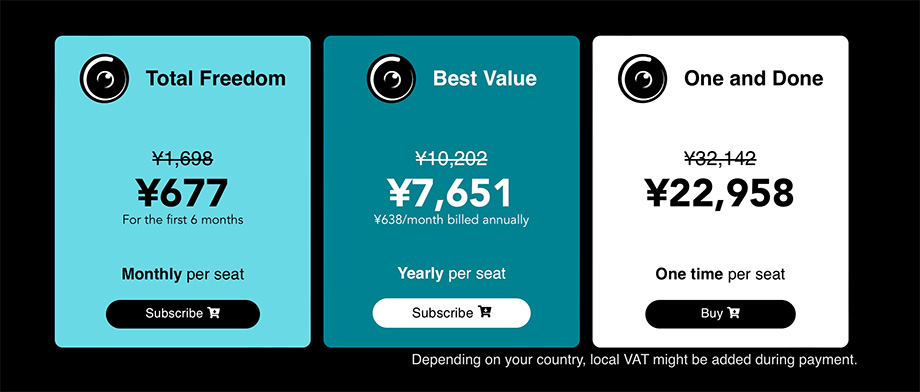
CYEM Black Fridayセールが開催中、セール期間は12月1日まで
- Peakto 12ヶ月:
27900円→ 21900円 - Peakto 24ヶ月:
14900円→ 7500円 - Peakto 永続ライセンス:
15900円→ 11900円(クーポン使用) - Peakto Search for Lightroom or CaptureOne 12ヶ月:
12900円→ 10900円 - Peakto Search for Lightroom or CaptureOne 24ヶ月:
20900円→ 14500円 - Avalanche Unlimited:
20900円→ブラックフライデー価格 14500円(クーポン使用) - Avalanche for Lightroom or CaptureOne or Luminar:
20900円→ブラックフライデー価格 14500円(クーポン使用)
20%OFFクーポン: BF4CREATORS
\Black Fridayセール/
Contents
Peaktoとは
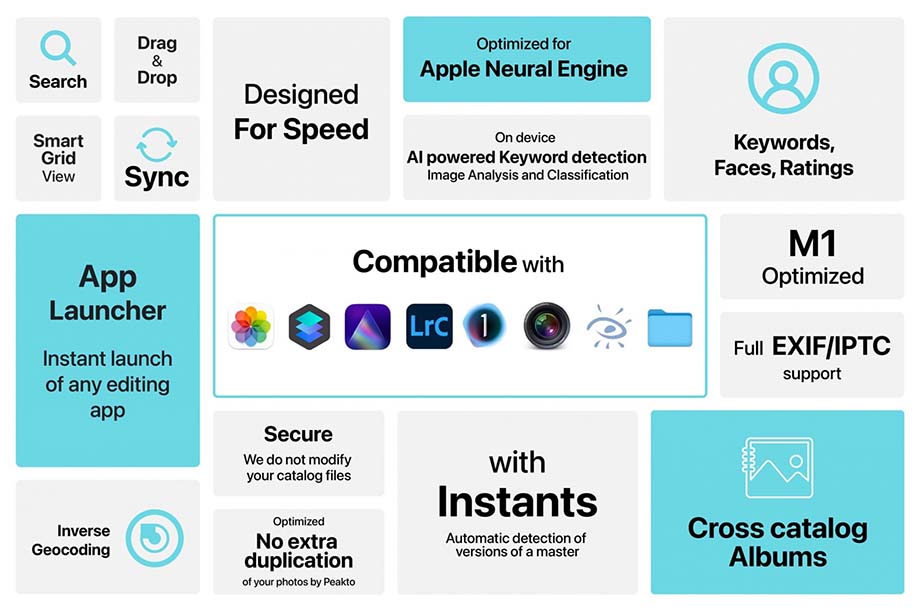
PeaktoはフランスのソフトウェアメーカーのCyme社から発売予定のフォトオーガナイザーソフトです。(macOS対応)
RAW現像ソフトの代表格「Lightroom」やAI写真編集ソフトの金字塔「Luminar」やMac純正「写真アプリ」など他社製の異なるソフト内の写真をPeaktoがハブとなり一括で管理する事ができます。
現在公式サイトで先行予約が行われており、割引価格でベータ版を入手する事ができます。
Cymeからリリースされてるカタログ移動アプリ「Avalanche」の記事はこちら
-

カタログ移動アプリ「Avalanche」レビュー|Luminar・Lightroom対応
続きを見る
Peaktoの特徴
Peaktoは以下のような特徴があります。
Lightroom・Luminarなど他社製の編集ソフトの写真を一括管理
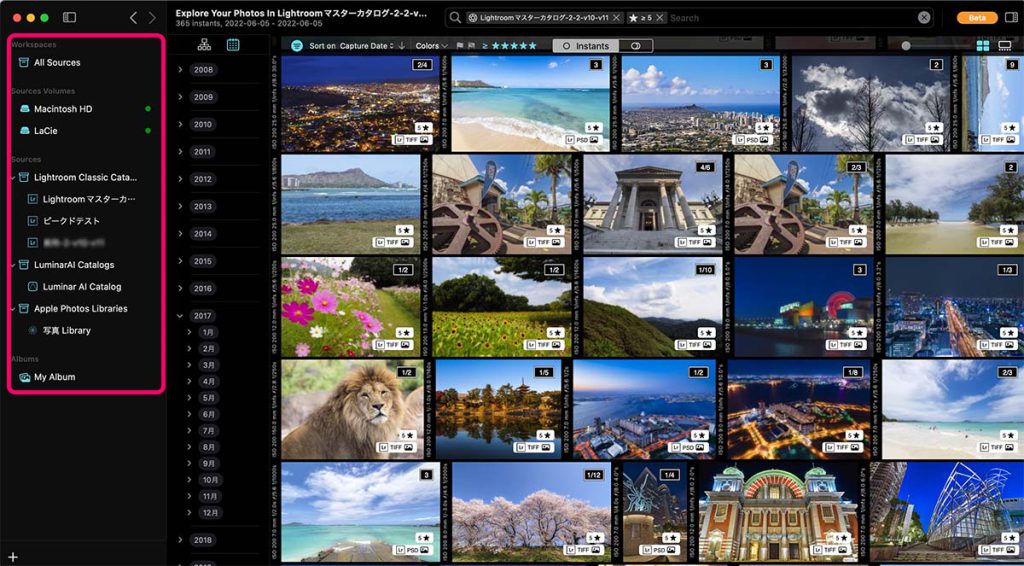
PeaktoはLightroom Classic・Luminar AI・Luminar Neo・Apple 写真アプリ・Capture One・ iView Media・Apertureの異なる写真編集ソフトで管理している写真をまとめて管理する事ができます。
使い方は簡単で自分の所有している写真編集ソフトのカタログデータをPeaktoに読み込むだけです。
Peaktoに一度読み込めば、いちいち別のソフトを起動しなくても全ての写真を見る事ができます。
読み込んだカタログデータは上の写真のように画面左のパネルにソースとして表示され、アクセスする事ができます。
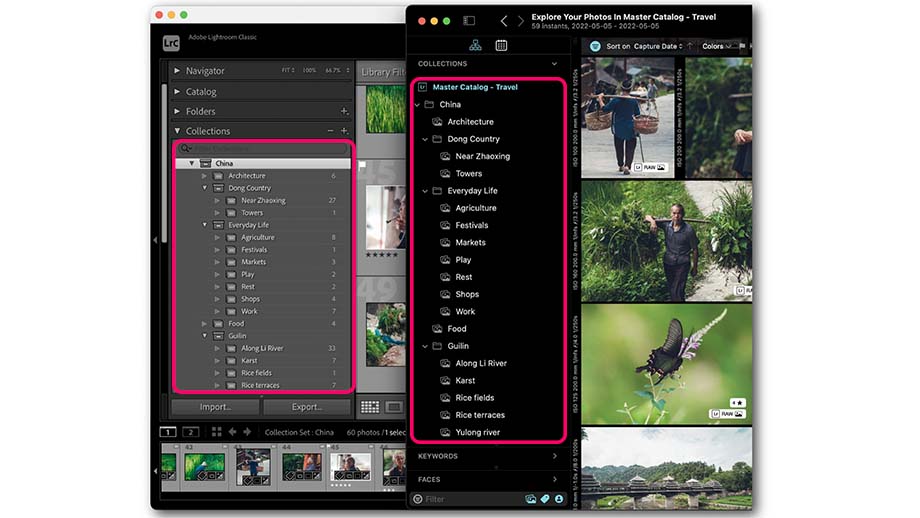
そして、読み込んだカタログデータの日付やキーワード・レーティング・コレクションやEXIF・IPTCなど構造を忠実に再現して表示してくれます。
異なる編集ソフトの写真を簡単に検索可能
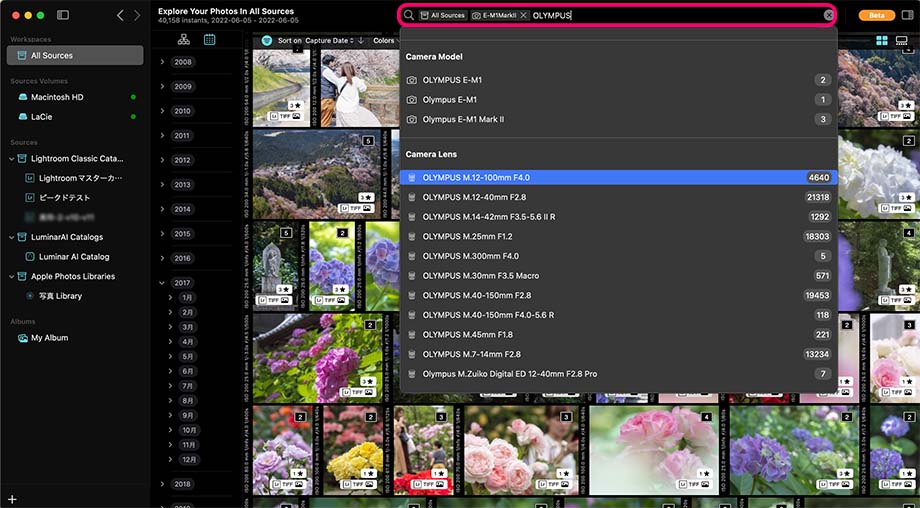
Peaktoは読み込んだ写真のメタデータを使用し、異なるカタログやソフト間での写真検索を行う事ができます。
例えば、Lightroomで別々のカタログで管理されている写真のレーティングやカラーによるフィルタリングも可能です。
さらに、LightroomやLuminarなど異なるソフト内の写真でも日付やiso・絞り・シャッタースピードなどのメタデータでフィルタリングして、目当ての写真を見つけ出すことも簡単にできます。
異なる編集ソフトの写真でアルバムを作成
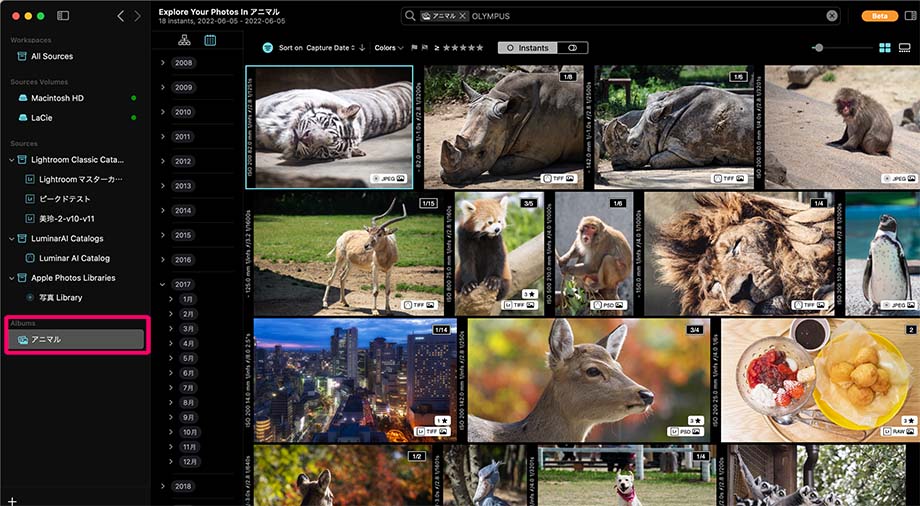
Peaktoは異なるカタログや異なる編集ソフト内の写真をまとめてアルバムを作成する事もできます。
お気に入りの写真をまとめたり、被写体ごとにまとめるなどさまざまな用途に使用できます。
編集ソフトのカタログの内容が変更されても簡単に同期可能
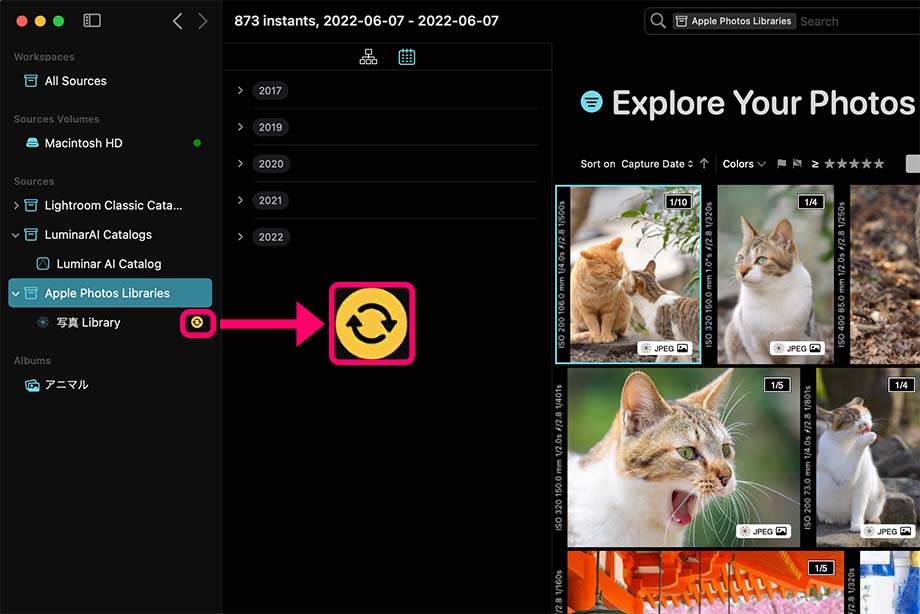
編集ソフトのカタログの内容が更新され、Peaktoで読み込んだカタログデータと異なる内容になった場合でも、素早く簡単に同期する事ができます。
例えば、編集ソフトに新しい写真を読み込んだり、編集をおこなってカタログデータが変更された場合、Peaktoのカタログソースの項目の横に同期マークが表示されます。
その同期マークをクリックすれば、カタログデータは最新の状態に同期されます。
Peaktoの価格と購入方法
PeaktoはCyme 公式サイトで購入可能です。
販売形式は年額・月額によるサブスクリプションプランと一回購入すれば半永久的に使用できる買い切りプランです。
また全てのプランに無料期間が設けられており、期間内であれば全額返金が保証されています。
| Peakto公式サイト | 月額プラン | 年額プラン | 買い切りプラン |
| 価格 | 9.99ユーロ | 99ユーロ | 189ユーロ |
| 無料期間 | 7日間の無料体験 | 15日間の無料体験 | 30日間の返金保証 |
購入の手順
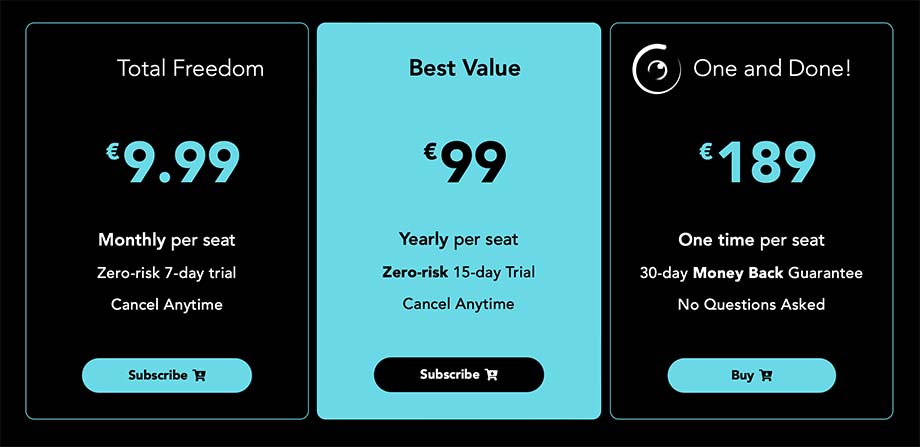
公式サイトにアクセスし、購入するプランを3つの中から選択します。
今回は買い切りプランを例の紹介しています。
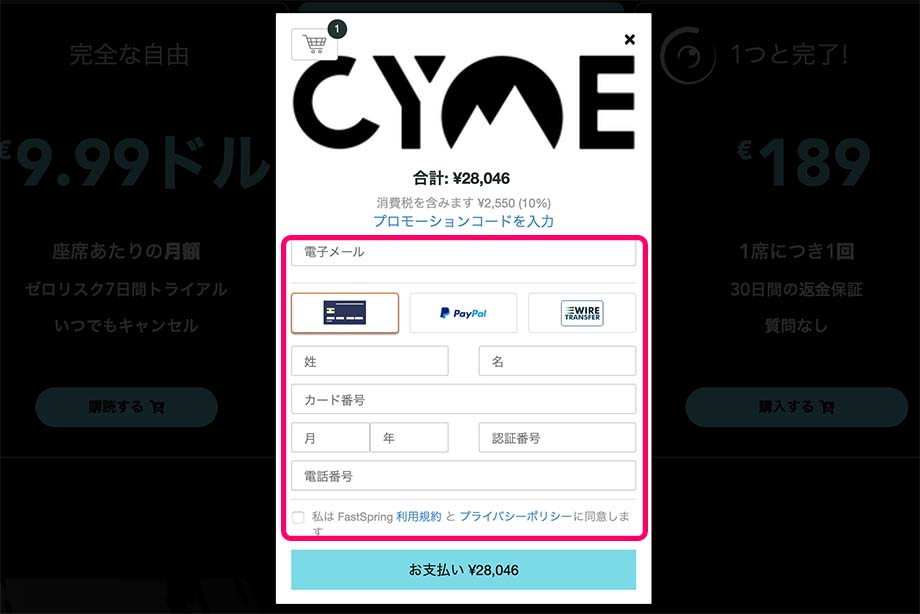
注文画面に移動したら、電子メールの欄にアドレスを入力し、支払い方法をクレジットカード・paypal・TransferWiseから選択し、各種情報を入力します。
最後にお支払いをクリックすれば注文完了です。
Peaktoのダウンロードからアクティベートの手順
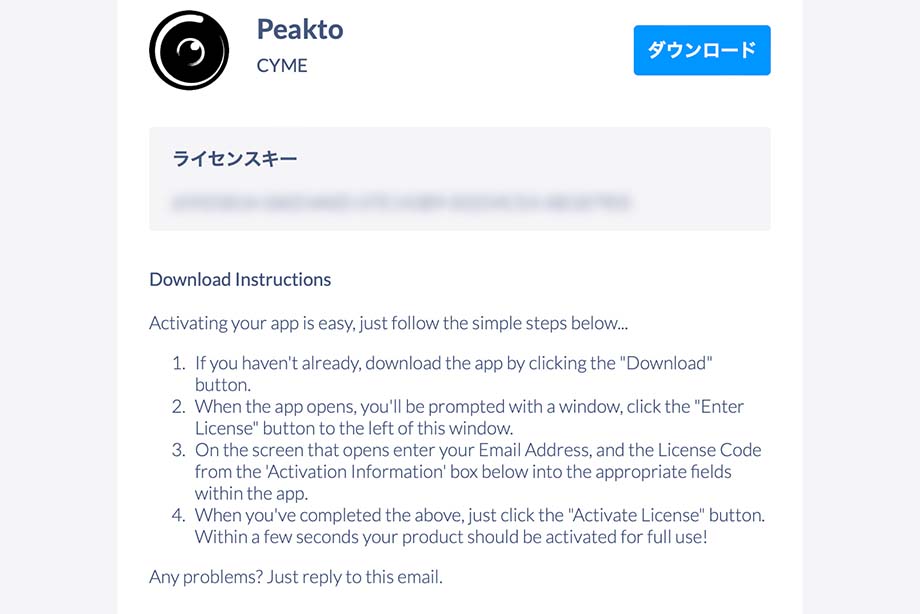
購入後、送られてくるメールのリンクからPeaktoをダウンロードします。
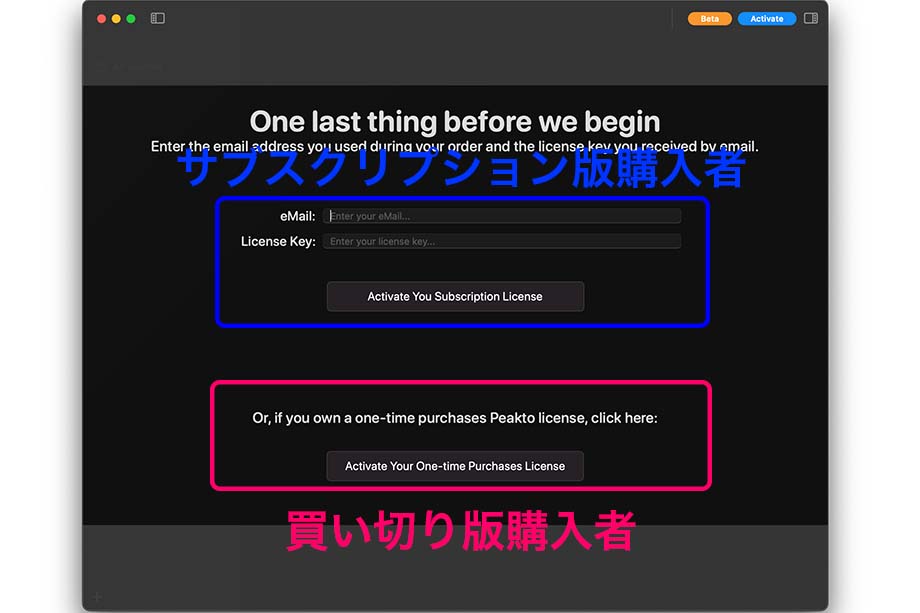 ダウンロードしたPeaktoのアプリを開きます。
ダウンロードしたPeaktoのアプリを開きます。
サブスクリプション版を購入したユーザーは上の入力欄に購入時のメールアドレス・ライセンスキーを入力し、Activate You Subscription Licenseをクリックしすれば完了です。
なお、買い切り版購入者は下のActivate You One-time Purchases Licenseをクリックします。
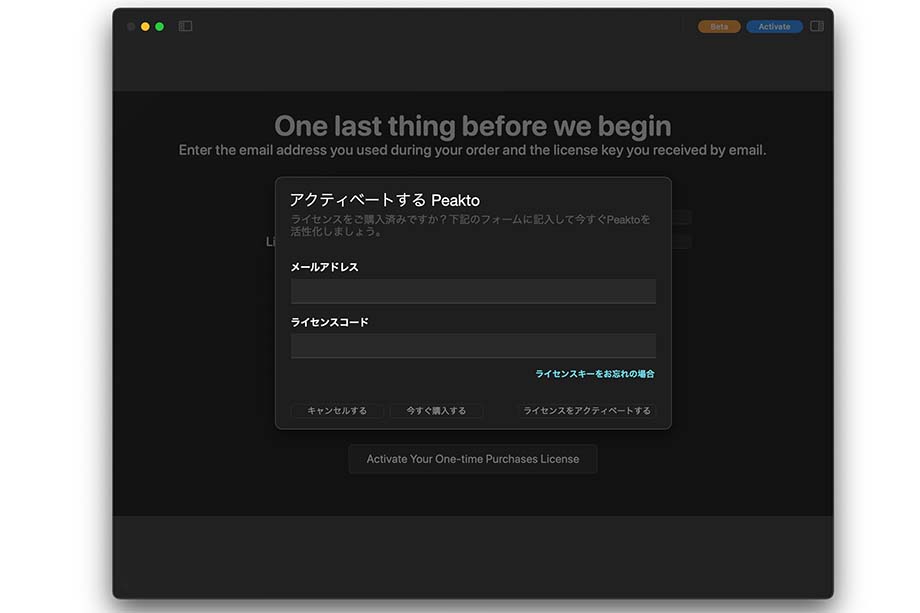
上の画面が表示されたら、購入時のメールアドレス・ライセンスキーを入力し、ライセンスをアクティベートするをクリックすれば完了です。
Peaktoの使い方
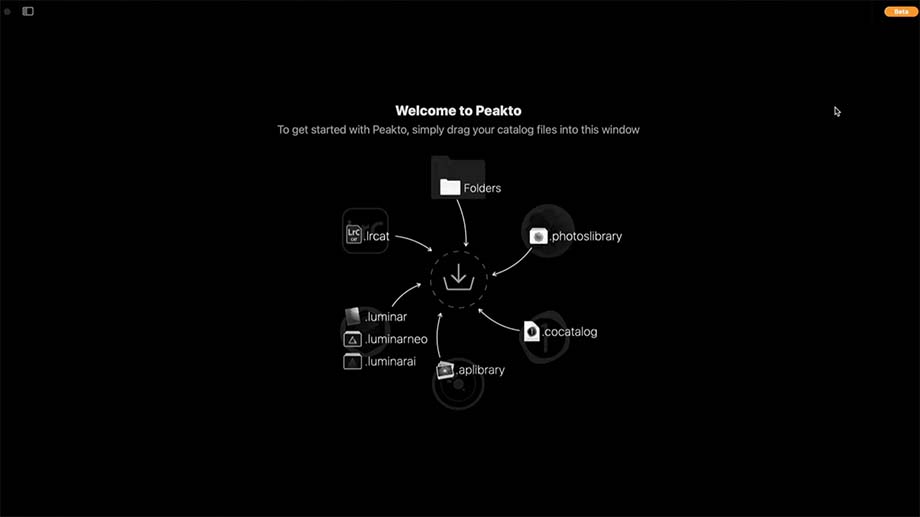
アクティベートが完了し、Peaktoを起動させるとまず上の画面が表示されます。
Peaktoが対応している写真編集ソフトのカタログファイルを画面にドラッグ&ドロップすると、カタログのデータの読み込みが開始されます。
Peaktoのインターフェース
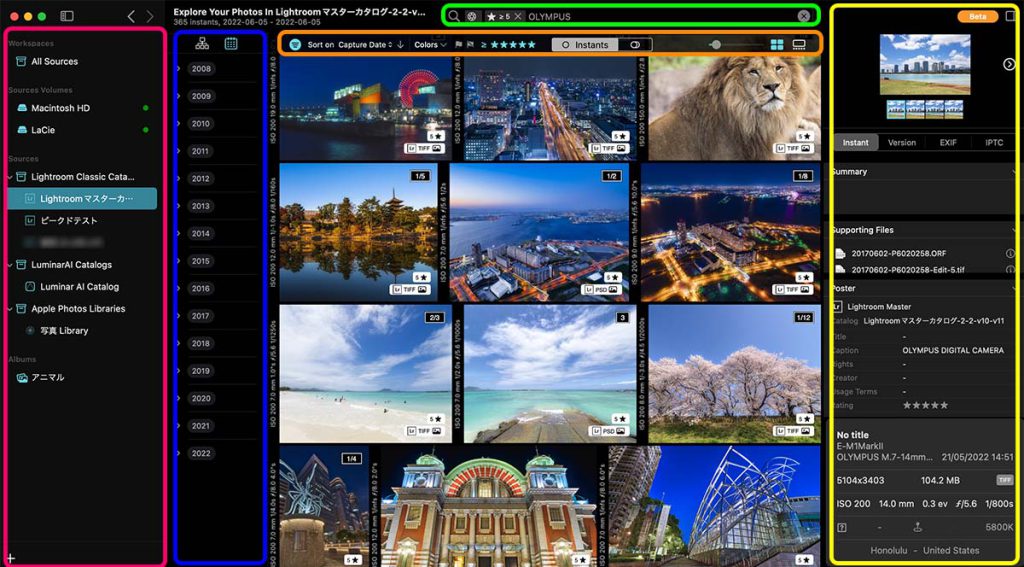
Peaktoはこのようなインターフェースで構成されています。
画面左のピンクの枠はソースになるカタログやストレージ、そしてPeaktoで作成したアルバムにアクセスする事ができます。
画面左の青の枠は選択中のカタログの写真が日付ごとにアクセスできるようになっています。
また上のアイコンをクリックするとカタログに記録されているコレクションやキーワードを表示しアクセスすることも可能です。
画面上緑の枠には検索ウィンドウがあり、ここに日付やiso・絞り・シャッタースピードなどのメタデータを入力すると、表示する写真のフィルタリングができます。
その下のオレンジ枠は写真の表示の順番を変更したり、カラーラベル・採用/不採用・レーティングで表示する写真をフィルタリングできます。
また写真の表示方法をversion・instanceで切り替える事ができます。
ちなみにversion表示は全ての写真を表示するのに対し、instanceは仮想コピーなど別バージョンは表示せずオリジナルの写真のみを表示します。(instanceの場合、オリジナルの写真に別バージョンの枚数が表示される。)
画面右の黄色の枠には写真のEXIF・IPTC・位置情報などメタデータが詳細に表示されます。
動作環境と互換性のソフトのバージョン
| 対応OS | macOS11(Big Sur)以上 |
| CPU | Intel Mac・M1Mac(ネイティブ対応) |
| メモリ | 4GB((8GB以上推奨) |
| ストレージ容量 | 2GB以上の空き容量(SSD推奨) |
| 互換性のあるソフト | カタログのバージョン |
| Apple Aperture | バージョン3.6以上 |
| Adobe Lightroom Classic | バージョン5以上 |
| Skylum Luminar 4 | バージョン 4.2以上 |
| Skylum Luminar AI | バージョン 1.0以上 |
| capture one | バージョン20以上 |
| Apple Photos | バージョン6以上 |
| iView Media Pro | バージョン3以上 |
※Luminar Neoのカタログとcapture oneのセッションはPeaktoバージョン1.0で対応予定
写真編集アプリ関連記事
- Skylum LuminarとApertyの違いを解説【編集ツール・管理機能・価格】 2025年5月16日
- 【Skylum Aperty】 2025年6月の最新セール&割引コード情報 2025年4月21日
- 新発売のDxO PureRAW 5の機能・改善点を紹介|DeepPRIME 3・部分補正・UI刷新など 2025年4月16日
- 【ImagenAI レビュー】人工知能が学習し、写真を一括編集|機能・使い方・価格を紹介 2024年11月7日
- 【クーポン付】Apertyの主な機能や価格・最新情報を紹介|ポートレート編集ソフト 2024年7月7日
- オリジナルワークフローの作成・プリセット機能が追加、 Topaz Photo AI 3.0がリリース 2024年4月17日
- 【ウォーターエンハンサーAI・トワイライトエンハンサー】Luminar Neo 1.19.0 アップデートの詳細 2024年4月12日
- ジオメトリ補正ソフトの決定版、DxO ViewPoint 4の機能と使い方を紹介 2024年4月9日
- 【iPad・iPhoneの写真編集アプリ】 Luminar Mobileの使い方と機能を紹介 2024年3月14日
- DxO PureRAW 4の新機能&使い方【DeepPRIME XD2・リアルタイムプレビュー・ノイズ除去設定】 2024年3月6日


